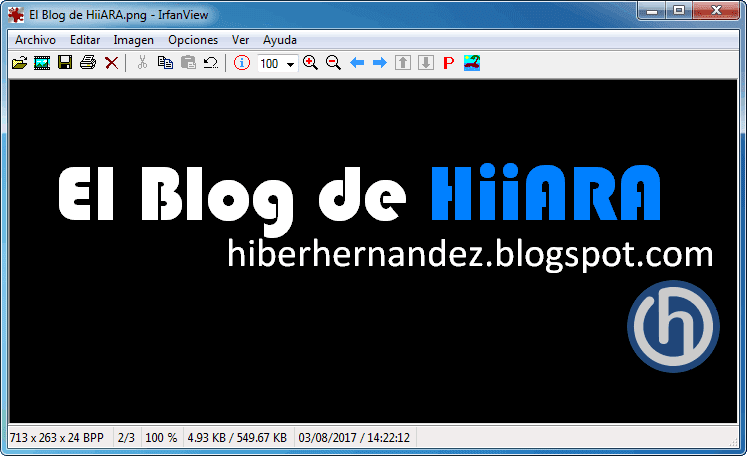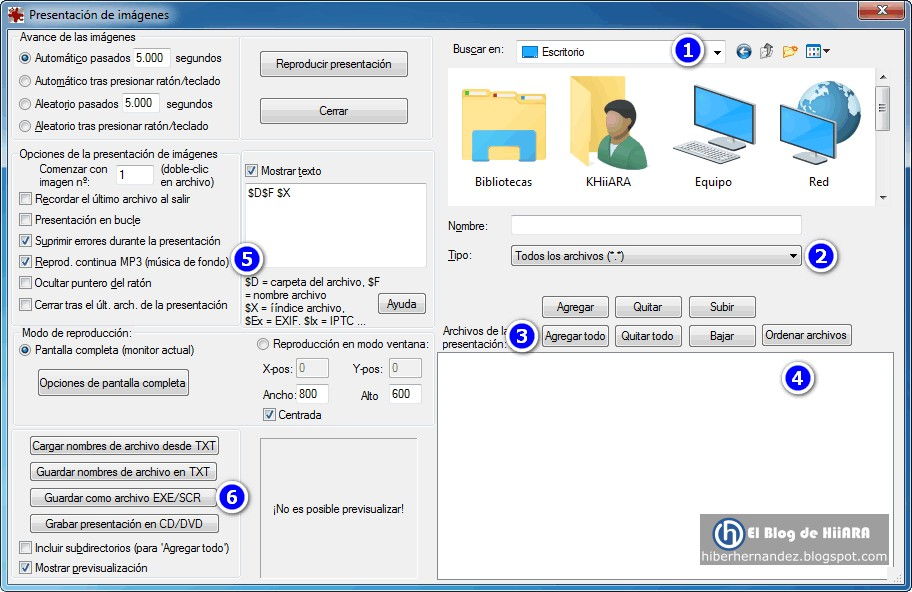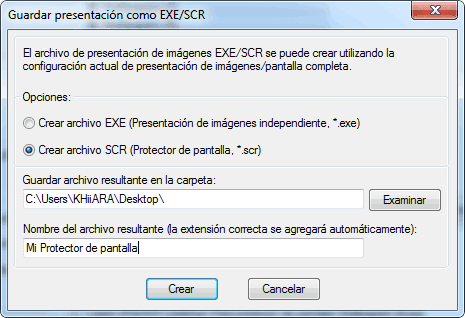Siguiendo una de las publicaciones de Ghacks , en la que dan a conocer una herramienta capaz de crear protectores de pantalla a base de fotografías, se me ha ocurrido hacer una entrada similar, pero agregandole algo mas original: una música de fondo mientras pasan tus fotografías favoritas.
Es cierto que el Protector de pantalla o Salva pantallas de Windows, casi ya no muy se usa, mucho menos en la nueva actualización de Windows 10, quizás ahí nunca llegues ni siquiera a verlo. Pero bueno, por ahí habrá alguien que quiera revivir esto, o hacerle un protector de pantalla a alguien especial, configurar el tiempo programado para visualizarse y después ¡Sorpresa! ahí estarán las imágenes junto con el audio elegido.
La herramienta que para mi hace posible esto, son dos, sin embargo, por ahora hablaré nada mas de una, ya que con una basta.
Si eres de los que conocen de lo bueno que hay en Internet, de seguro te suene familiar el nombre de IrfanView , una poderosa herramienta de visualización de archivos de imágenes. Pero no solo es eso, ya que también es pequeño, ligero y fácil de usar, además de tener integrado un sin fin de opciones, como por ejemplo, hacer capturas de pantalla. Quizás le des la oportunidad de convertirlo en tu visualizador de imágenes predeterminado.
IrfanView cuenta por a parte con un paquete de Plugins, y puedes integrarlo de manera manual mediante un archivo zip o para instalarlo con un ejecutable. Menciono esto por que para llevar acabo el siguiente tutorial, necesitaremos del paquete de Plugins.
Como crear un protector de pantalla con música de fondo en IrfanView
Era necesario hacerle una pequeña presentación a IrfanView, aunque me quedé corto frente a una excelente herramienta, ya es hora de continuar.
Descargamos la herramienta desde su pagina web oficial: IrfanView , y los plugins en su correspondiente apartado. Ah, tambien necesitaremos el idioma en español, asi que descargamos el de nuestro idioma, en el apartado IrfanView Languages .
Nota: IrfanView ofrece todas sus descargas de forma portable y modo setup; la propia herramienta, los plugins, los idiomas y los skins; así que tu decides si instalaras IrfanView o lo usarás de forma portable.
Una vez ya descargada la aplicación e instalado sus correspondientes Plugins, la abrimos y nos situamos en el menú Archivo y clic en la opción Presentación de imágenes.
La siguiente ventana es la de configuración. El orden de numeración, es la mas fácil para mi:
Respecto a la numeración aquí la explicacion:
1. Localizamos nuestra carpeta que tenga las imágenes y el audio a utilizar. Si no la has creado, es momento de hacerla. (Aconsejo tenerla lo más accesible posible, por ejemplo en el Escritorio).
2. En el apartado Tipo, seleccionamos la opción Todos los archivos (*.*) Esto para que pueda agregar las imágenes junto con el audio y no hacerlo por separado.
3- Seleccionamos todo y damos clic en Agregar todo
4- Ordenamos los archivos con los botones Subir y Bajar. El audio debe quedar hasta el principio, para que sea lo primero que se escuche al iniciar el protector de pantalla. Desde ahí también ordenas las imágenes.
5- Verifica que este activada la opción: Reprod. continua MP3 (música de fondo). Las demás configuraciones, por ejemplo: Los segundos de transición de cada imagen, por defecto esta en 5 segundos, la puedes modificar al gusto. Aconsejo que las casillas que estén activadas y desactivadas, las dejes así como están. Solo desactivar la opción Mostrar texto
6- Por ultimo, guardamos nuestro protector de pantalla en el botón: Guardar como archivo EXE/SCR
En esta ventana seleccionamos la opción Crear archivo SCR (Protector de pantalla, *.scr). Posteriormente en el botón Examinar para la ruta donde quedará guardado nuestro archivo.Y asignarle un nombre o dejarla como está. Y por ultimo en el botón Crear.
Ahora puedes copiar el protector de pantalla que has creado, en cualquier carpeta de Windows o enviárselo a alguien. Lo demás ya esta demás 〠